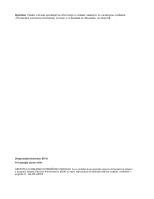Lenovo ThinkCentre Edge 71 (Slovenian) User Guide
Lenovo ThinkCentre Edge 71 Manual
 |
View all Lenovo ThinkCentre Edge 71 manuals
Add to My Manuals
Save this manual to your list of manuals |
Lenovo ThinkCentre Edge 71 manual content summary:
- Lenovo ThinkCentre Edge 71 | (Slovenian) User Guide - Page 1
ThinkCentre Vodič za uporabnika Tipi računalnika: 1577, 1579 in 1607 - Lenovo ThinkCentre Edge 71 | (Slovenian) User Guide - Page 2
A »Obvestila« na strani 99. Druga izdaja (december 2011) © Copyright Lenovo 2011. OBVESTILO O OMEJENIH IN PRIDRŽANIH PRAVICAH: če so podatki ali programska oprema dobavljeni(-a) skladno s pogodbo General Services Administration (GSA), so raba, reprodukcija ali razkritje predmet omejitev, navedenih - Lenovo ThinkCentre Edge 71 | (Slovenian) User Guide - Page 3
CD-ja ali DVD-ja 18 Zapisovanje CD-ja ali DVD-ja 18 © Copyright Lenovo 2011 Poglavje 3. Vi in vaš osebni računalnik 19 Dostopnost in udobje 19 Ureditev kabelske ključavnice . . . 25 Uporaba gesel 25 Gesla BIOS 25 Gesla v sistemu Windows 26 Konfiguriranje bralnika prstnih odtisov . . . . . 26 - Lenovo ThinkCentre Edge 71 | (Slovenian) User Guide - Page 4
gonilnike naprav za računalnik 69 Posodabljanje operacijskega sistema . . . . 69 ii ThinkCentre Vodič za uporabnika Uporaba programa System Update . . . . . 70 Čiščenje in vzdrževanje 70 Osnove 70 Čiščenje računalnika 71 Prakse za dobro vzdrževanje 72 Prestavljanje računalnika 72 Poglavje 10 - Lenovo ThinkCentre Edge 71 | (Slovenian) User Guide - Page 5
/96/ES 105 Informacije o recikliranju 105 Informacije o recikliranju za Brazilijo 106 Informacije o recikliranju baterije v Tajvanu. . . . 107 Informacije o recikliranju baterije v EU . . . . . 107 Stvarno kazalo 109 © Copyright Lenovo 2011 iii - Lenovo ThinkCentre Edge 71 | (Slovenian) User Guide - Page 6
iv ThinkCentre Vodič za uporabnika - Lenovo ThinkCentre Edge 71 | (Slovenian) User Guide - Page 7
najdete svojega izvoda Priročnika z varnostnimi in garancijskimi informacijami ThinkCentre, lahko prenesete različico v formatu PDF s spletnega mesta s podporo Lenovo® na naslovu http://support.lenovo.com. Na spletnem mestu s podporo Lenovo je Priročnik z varnostnimi in garancijskimi informacijami - Lenovo ThinkCentre Edge 71 | (Slovenian) User Guide - Page 8
kjerkoli v napajalniku. Ne uporabljajte napajalnih kablov, pri katerih opazite korozijo ali pregretost na električnih kontaktih in napajalnih kablov, ki so kakorkoli poškodovani. vi ThinkCentre Vodič za uporabnika - Lenovo ThinkCentre Edge 71 | (Slovenian) User Guide - Page 9
delovanju, s tem ko izdelek postavite na posteljo, kavč, preprogo ali podobno upogljivo površino. Teh komponent ne smete nikoli blokirati, pokriti ali onemogočiti. © Copyright Lenovo 2011 vii - Lenovo ThinkCentre Edge 71 | (Slovenian) User Guide - Page 10
ukrepe: • Telefonskega spojnika nikoli ne nameščajte med nevihto. • Nikoli ne nameščajte telefonske vtičnice v mokrih prostorih, razen če ni za to posebej oblikovana. viii ThinkCentre Vodič za uporabnika - Lenovo ThinkCentre Edge 71 | (Slovenian) User Guide - Page 11
računalnika ne uporabljajte čistil, ki vsebujejo gorljive snovi. Čistilo razpršite na mehko krpico, nato pa obrišite računalniške površine. © Copyright Lenovo 2011 ix - Lenovo ThinkCentre Edge 71 | (Slovenian) User Guide - Page 12
x ThinkCentre Vodič za uporabnika - Lenovo ThinkCentre Edge 71 | (Slovenian) User Guide - Page 13
od naslednjega: • Pojdite v program Lenovo BIOS Setup Utility, tako da upoštevate navodila v razdelku Poglavje 7 »Uporaba programa Setup Utility« na strani 61. Nato za ogled informacij izberite Main ➙ System Summary. • Če si želite ogledati informacije v okolju Windows, kliknite Start, z desno mi - Lenovo ThinkCentre Edge 71 | (Slovenian) User Guide - Page 14
spanja ali mirovanja. • Windows Management Instrumentation (WMI) Windows Management Instrumentation je komplet podaljškov za Windows Driver Model. Omogoča delovanje vmesnika operacijskega sistema prek katerega instrumentirane komponente posredujejo informacije in obvestila. 2 ThinkCentre Vodič za - Lenovo ThinkCentre Edge 71 | (Slovenian) User Guide - Page 15
Vhodno/izhodne (V/I) funkcije • En spojnik Ethernet • Spojnik za monitor DVI • Ena izbirna zaporedna vrata z 9 nožicami • Spojnik za monitor VGA • Šest spojnikov USB (dva na sprednji in štirje V računalniku je predhodno nameščen operacijski sistem Microsoft® Windows® 7. Poglavje 1. Pregled izdelka 3 - Lenovo ThinkCentre Edge 71 | (Slovenian) User Guide - Page 16
(se od modela do modela razlikuje) • Linux® • Microsoft Windows XP Professional SP 3 Specifikacije V tem razdelku so navedene fizične , bomo potrdili ali preizkusili v času natisa te publikacije. Lenovo lahko po izdaji tega priročnika določi dodatne operacijske sisteme ThinkCentre Vodič za uporabnika - Lenovo ThinkCentre Edge 71 | (Slovenian) User Guide - Page 17
Recovery® Krmilni elementi napajanja Izboljšana varnostna kopija in obnovitev ThinkVantage System Update Posodobitev in gonilniki Lenovo Welcome Program Lenovo Welcome nudi nekatere inovativne vgrajene funkcije Lenovo dostop do trdega diska in geslom za Windows. Posledično je mogoče z overjanjem - Lenovo ThinkCentre Edge 71 | (Slovenian) User Guide - Page 18
upravljanje napajanja računalnika ThinkCentre®. S programom ThinkVantage Power energije. ThinkVantage Rescue and Recovery Program ThinkVantage Rescue and Recovery je rešitev za operacijskega sistema Windows. Opomba: Če je v programu Lenovo ThinkVantage Tools ikona Enhanced Backup and Restore (Izboljš - Lenovo ThinkCentre Edge 71 | (Slovenian) User Guide - Page 19
za ogledovanje, tiskanje in iskanje po dokumentih v obliki zapisa PDF. Programska oprema za zaščito pred virusi Na računalniku je nameščena programska oprema za zaščito pred virusi, s katero lahko poiščete viruse in jih odpravite. Lenovo je na trdi disk namestil neokrnjeno različico programske - Lenovo ThinkCentre Edge 71 | (Slovenian) User Guide - Page 20
3 Stikalo za vklop 4 Gumb za odpiranje/zapiranje optičnega pogona 5 Spojnik USB (vrata USB 1) 6 Spojnik za slušalke 7 Spojnik za mikrofon 8 Spojnik USB (vrata USB 2) 8 ThinkCentre Vodič za uporabnika - Lenovo ThinkCentre Edge 71 | (Slovenian) User Guide - Page 21
PCI Express x1 (2) 11 Reža integrirane kabelske ključavnice (ključavnice Kingston) 12 Zanka za žabico 13 Izbirna zaporedna vrata 14 Spojnik Ethernet 15 Izbirna zaporedna vrata Spojnik Vhodni spojnik za zvok Izhodni spojnik za zvok Spojnik zaslona DVI Opis Namenjen je sprejemanju zvočnih signalov - Lenovo ThinkCentre Edge 71 | (Slovenian) User Guide - Page 22
etherneta Spojnik mikrofona Zaporedna vrata Spojnik USB Spojnik zaslona VGA Opis Namenjen priključitvi ethernetnega kabla za lokalno omrežje (LAN). Opomba: Če želite, da računalnik deluje znotraj omejitev FCC razreda B, uporabite ethernetni kabel kategorije 5. Namenjen je priključitvi mikrofona na - Lenovo ThinkCentre Edge 71 | (Slovenian) User Guide - Page 23
Lociranje delov na sistemski plošči Slika 4 »Lokacije delov na sistemski plošči« na strani 11 prikazuje lokacije delov na sistemski plošči. Slika 4. Lokacije delov na sistemski plošči 1 4-nožični napajalni spojnik 2 Mikroprocesor 3 Spojnik ventilatorja mikroprocesorja 4 Pomnilniška reža 1 (DIMM1) - Lenovo ThinkCentre Edge 71 | (Slovenian) User Guide - Page 24
za pogon za čitalnik kartic 3 Predel 3 - predel za primarni trdi disk (z nameščenim 3,5 palčnim trdim diskom SATA) 4 Predel 4 - predel za sekundarni trdi disk 12 ThinkCentre Vodič za uporabnika - Lenovo ThinkCentre Edge 71 | (Slovenian) User Guide - Page 25
Tip in oznaka modela računalnika Tip in oznaka modela označujeta vaš računalnik. Ko potrebujete pomoč podjetja Lenovo, so infomacije o tipu in modelu računalnika podpornemu tehniku v pomoč pri identifikaciji vašega računalnika in tako omogočajo hitrejši servis. Naslednja slika prikazuje - Lenovo ThinkCentre Edge 71 | (Slovenian) User Guide - Page 26
14 ThinkCentre Vodič za uporabnika - Lenovo ThinkCentre Edge 71 | (Slovenian) User Guide - Page 27
diska lahko pri centru za podporo strankam Lenovo dodatno naročite diske za obnovitev izdelka (Product Recovery). Za dodatne informacije o centru za želite odpreti informacijski sistem za pomoč in podporo Windows, kliknite Start ➙ Help and Support (Pomoč in podpora). Uporaba tipkovnice Računalnik je - Lenovo ThinkCentre Edge 71 | (Slovenian) User Guide - Page 28
Lenovo ThinkVantage Fingerprint Software in za uporabo bralnika prstnih odtisov kliknite Start ➙ Vsi programi ➙ Lenovo S funkcijo za lastnosti miške v nadzorni plošči sistema Windows lahko zamenjate funkciji primarnega in sekundarnega gumba in spremenite drugo . 16 ThinkCentre Vodič za uporabnika - Lenovo ThinkCentre Edge 71 | (Slovenian) User Guide - Page 29
z nadzorne plošče naredite naslednje: 1. Na namizju Windows kliknite Start ➙ Control Panel (Nadzorna plošča) ➙ Hardware and Sound (Strojna je vaš računalnik opremljen z DVD-pogonom, pogon lahko bere plošče DVD-ROM, DVD-R, DVD-RAM, DVD-RW in vse tipe CD-jev, kot so plošče CD-ROM, CD-RW, CD-R in - Lenovo ThinkCentre Edge 71 | (Slovenian) User Guide - Page 30
Start ➙ All Programs (Vsi programi) ➙ Corel DVD MovieFactory Lenovo Edition. 2. Sledite navodilom na zaslonu. Podrobne informacije o uporabi programa uporabite tudi program Windows Media Player. Več informacij najdete na naslovu »Pomoč in podpora« na strani 95. 18 ThinkCentre Vodič za uporabnika - Lenovo ThinkCentre Edge 71 | (Slovenian) User Guide - Page 31
čin. Nekatere od teh tehnologij so že vključene v operacijski sistem, druge lahko kupite pri ponudnikih teh tehnologij ali na spletnem mestu http://www.lenovo.com/healthycomputing Ureditev vašega delovnega prostora Da bi v čim večji meri izkoristili svoj računalnik, uredite opremo, ki jo uporabljate - Lenovo ThinkCentre Edge 71 | (Slovenian) User Guide - Page 32
bleščečih se površin, lahko na zaslonu monitorja povzroča moteče odseve. Če je mogoče, postavite monitor pod pravim kotom glede na okna in druge vire svetlobe. Po potrebi zmanjšajte nadglavno osvetlitev, tako v razdelku »Napajalni kabli in napajalniki« na strani vi. 20 ThinkCentre Vodič za uporabnika - Lenovo ThinkCentre Edge 71 | (Slovenian) User Guide - Page 33
omogoča obveščanje o tehničnih informacijah in nadgradnjah. Ko registrirate vaš računalnik, se informacije vnesejo v zbirko podatkov, kar podjetju Lenovo v primeru odpoklica ali drugih resnih težav omogoča, da vas o tem obvesti. Poleg tega pa nekatere lokacije registriranim uporabnikom zagotavljajo - Lenovo ThinkCentre Edge 71 | (Slovenian) User Guide - Page 34
22 ThinkCentre Vodič za uporabnika - Lenovo ThinkCentre Edge 71 | (Slovenian) User Guide - Page 35
obema gesloma, lahko zaženete računalnik, se prijavite v sistem in zaženete program Setup Utility brez vnosa gesla, tako da svoj prst položite na čitalnik. Na ta na najdete na naslovu »Izbira ali sprememba zaporedja zagonskih naprav« na strani 64. • Zagon brez tipkovnice ali miške Računalnik se lahko - Lenovo ThinkCentre Edge 71 | (Slovenian) User Guide - Page 36
čunalnika. Vaš računalnik je opremljen z zanko za žabico, ki onemogoča odstranitev pokrova računalnika, ko je nameščena žabica. Slika 7. Nameščanje žabice 24 ThinkCentre Vodič za uporabnika - Lenovo ThinkCentre Edge 71 | (Slovenian) User Guide - Page 37
na naslovu: http://support.lenovo.com Slika 8. Integrirana kabelska ključavnica Uporaba gesel Za preprečevanje nepooblaščene uporabe vašega računalnika lahko v operacijskem sistemu Microsoft Windows in v BIOS-u računalnika nastavite številna gesla. Gesla BIOS S programom BIOS Setup Utility lahko - Lenovo ThinkCentre Edge 71 | (Slovenian) User Guide - Page 38
našli v sistemu pomoči vašega programa požarnega zidu. Operacijski sistem Windows, ki je predhodno nameščen na računalniku, omogoča požarni zid Windows. Podrobnosti o uporabi požarnega zidu Windows boste našli v naslednjem razdelku »Pomoč in podpora« na strani 95. 26 ThinkCentre Vodič za uporabnika - Lenovo ThinkCentre Edge 71 | (Slovenian) User Guide - Page 39
virusi Na računalniku je predhodno nameščen antivirusni program, ki računalnik ščiti pred virusi, jih poišče in odpravi. V računalniku družbe Lenovo je nameščena polna različica protivirusne programske opreme s 30-dnevno brezplačno naročnino. Če želite po 30 dneh še vedno prejemati posodobitve za - Lenovo ThinkCentre Edge 71 | (Slovenian) User Guide - Page 40
28 ThinkCentre Vodič za uporabnika - Lenovo ThinkCentre Edge 71 | (Slovenian) User Guide - Page 41
šajte popravljati, dokler ne preberete poglavja »Pomembne varnostne informacije« na strani v. Opombe: 1. Opomba: Uporabite samo dele računalnika, ki jih dobavi Lenovo. 2. Pri nameščanju ali zamenjavi opcije se ravnajte po ustreznih navodilih v tem razdelku in po navodilih, ki jih prejmete ob nakupu - Lenovo ThinkCentre Edge 71 | (Slovenian) User Guide - Page 42
25. 5. Odstranite dva vijaka, s katerima je pritrjen pokrov računalnika in ga pomaknite na zadnji del ter ga odstranite. Slika 9. Odstranitev pokrova računalnika 30 ThinkCentre Vodič za uporabnika - Lenovo ThinkCentre Edge 71 | (Slovenian) User Guide - Page 43
Odstranjevanje in vnovično nameščanje sprednje plošče Opozorilo: Ne odprite računalnika ali ga poskušajte popravljati, dokler ne preberete poglavja »Pomembne varnostne informacije« na strani v. Ta razdelek vsebuje navodila za odstranitev in vnovično namestitev sprednje plošče. Če želite odstraniti - Lenovo ThinkCentre Edge 71 | (Slovenian) User Guide - Page 44
čunalnik in vse napajalne kable izključite iz električne vtičnice. 2. Odstranite pokrov računalnika. Glejte »Odstranitev pokrova računalnika« na strani 30. 32 ThinkCentre Vodič za uporabnika - Lenovo ThinkCentre Edge 71 | (Slovenian) User Guide - Page 45
3. Na hrbtni strani računalnika odstranite vijak, s katerim je pritrjen zatič kartice PCI. Slika 12. Odstranjevanje vijaka, s katerim je pritrjen zatič kartice PCI. 4. Odvisno od tega, ali nameščate ali zamenjujete kartico PCI, storite nekaj od tega: Poglavje 5. Nameščanje ali zamenjava strojne - Lenovo ThinkCentre Edge 71 | (Slovenian) User Guide - Page 46
. Opomba: Če nameščate grafično kartico PCI Express x16, se prepričajte, da so varovalne zaponke za pomnilnik zaprte, preden namestite grafično kartico. 34 ThinkCentre Vodič za uporabnika - Lenovo ThinkCentre Edge 71 | (Slovenian) User Guide - Page 47
7. Obrnite zatič kartice v zaprt položaj, da pritrdite kartico PCI. Slika 14. Nameščanje kartice PCI 8. Znova privijte vijak, da kartico PCI pritrdite na svoje mesto. Kaj je še treba storiti? • Če želite delati z drugim delom strojne opreme, pojdite na ustrezen razdelek. • Če želite dokončati - Lenovo ThinkCentre Edge 71 | (Slovenian) User Guide - Page 48
modula • Če nameščate pomnilniški modul, odprite zadrževalne zaponke reže za pomnilnik, v katero želite namestiti pomnilniški modul. Slika 16. Odpiranje varovalnih zaponk 36 ThinkCentre Vodič za uporabnika - Lenovo ThinkCentre Edge 71 | (Slovenian) User Guide - Page 49
čunalnik, se prikaže sporočilo o napaki. Preberite »Obvestilo za litijeve baterije« v Priročniku z varnostnimi in garancijskimi informacijami ThinkCentre, kjer najdete informacije o zamenjavi in odstranitvi odslužene baterije. Če želite zamenjati baterijo, naredite naslednje: 1. Izklopite računalnik - Lenovo ThinkCentre Edge 71 | (Slovenian) User Guide - Page 50
Vklopite računalnik in vse priključene naprave. 8. S programom Setup Utility nastavite datum, čas in morebitna gesla. Glejte Poglavje 7 »Uporaba programa Setup Utility« na strani 61. Kaj je še treba storiti? 4. Odklopite signalne in napajalne kable iz trdega diska. 38 ThinkCentre Vodič za uporabnika - Lenovo ThinkCentre Edge 71 | (Slovenian) User Guide - Page 51
5. Odstranite štiri vijake, s katerimi je pritrjen trdi disk. Nato potisnite ohišje pogona iz ohišja. Slika 20. Odstranitev primarnega trdega diska 6. Potisnite novi trdi disk v predel za trdi disk in poravnajte vijačne luknje novega trdega diska z ustreznimi luknjami v predelu za pogon. Nato - Lenovo ThinkCentre Edge 71 | (Slovenian) User Guide - Page 52
ščanje sprednje plošče« na strani 31. 4. Odstranite tri vijake, s katerimi je pritrjen optični pogon. Nato optični pogon potisnite s sprednje strani računalnika. 40 ThinkCentre Vodič za uporabnika - Lenovo ThinkCentre Edge 71 | (Slovenian) User Guide - Page 53
Slika 23. Odstranitev optičnega pogona 5. Potisnite novi optični pogon v predel od spredaj in poravnajte vijačne luknje novega optičnega pogona z ustreznimi luknjami v predelu za pogon. Nato privijte tri vijake, da novi optični pogon pritrdite na svoje mesto. Slika 24. Nameščanje optičnega pogona - Lenovo ThinkCentre Edge 71 | (Slovenian) User Guide - Page 54
deli. Ne dotikajte se s prsti in drugimi deli telesa. PREVIDNO: V nobenem primeru ne odstranite pokrova napajalnika ali drugega dela, na katerem je naslednja oznaka. 42 ThinkCentre Vodič za uporabnika - Lenovo ThinkCentre Edge 71 | (Slovenian) User Guide - Page 55
V komponenti s to oznako so prisotne nevarne ravni napetosti, toka in energije. Znotraj teh komponent ni delov za servisiranje. Če sumite na težavo s katerim od teh delov, se obrnite na serviserja. Če želite zamenjati napajalni sistem, naredite naslednje: 1. Izklopite računalnik in vse napajalne - Lenovo ThinkCentre Edge 71 | (Slovenian) User Guide - Page 56
zatisnite štiri vijake, da zavarujete napajalni sistem. Opomba: Uporabite samo vijake, ki jih nudi Lenovo. 9. Znova priključite kable napajalnega sistema na sistemsko ploščo in vse pogone. 10. Pritrdite Glejte »Lociranje delov na sistemski plošči« na strani 11. 44 ThinkCentre Vodič za uporabnika - Lenovo ThinkCentre Edge 71 | (Slovenian) User Guide - Page 57
6. Upoštevajte naslednja navodila in odstranite štiri vijake, s katerimi je sklop hladilnega telesa in ventilatorja pritrjen na sistemsko ploščo: a. Delno odvijte vijak 1 , v celoti odvijte vijak 2 , nato pa v celoti odvijte še vijak 1 . b. Delno odvijte vijak 3 , v celoti odvijte vijak 4 , nato pa - Lenovo ThinkCentre Edge 71 | (Slovenian) User Guide - Page 58
dnu sklopa ne boste dotaknili ničesar. 5. Dvignite majhno ročico 1 in odprite zadrževalo 2 , da dostopite do mikroprocesorja 3 . Slika 28. Dostop do mikroprocesorja 46 ThinkCentre Vodič za uporabnika - Lenovo ThinkCentre Edge 71 | (Slovenian) User Guide - Page 59
6. Dvignite mikroprocesor naravnost gor in iz vtičnice mikroprocesorja. Slika 29. Odstranjevanje mikroprocesorja Opombe: a. Vaš mikroprocesor in vtičnica se lahko razlikujeta od tistih na sliki. b. Bodite pozorni na orientacijo mikroprocesorja v vtičnici. Poiščete lahko majhen trikotnik 1 na robu - Lenovo ThinkCentre Edge 71 | (Slovenian) User Guide - Page 60
s sistemske plošče. Glejte »Lociranje delov na sistemski plošči« na strani 11. Opomba: Zapomniti si morate mesta kablov, ko kable izključite iz sistemske plošče. 48 ThinkCentre Vodič za uporabnika - Lenovo ThinkCentre Edge 71 | (Slovenian) User Guide - Page 61
6. Odstranite vijak, s katerim je sprednji sklop za zvok in USB pritrjen na ohišje, da boste nosilec lahko odstranili iz ohišja. Slika 31. Odstranitev sprednjega sklopa za avdio in USB 7. Namestite nov sprednji sklop za zvok in USB v ohišje in poravnajte luknjo za vijak v nosilcu z ustrezno luknjo - Lenovo ThinkCentre Edge 71 | (Slovenian) User Guide - Page 62
ali zamenjali, boste lahko morali potrditi posodobljene informacije v programu Setup Utility. Preberite razdelek Poglavje 7 »Uporaba programa Setup Utility« na strani 61. Za namestitev pokrova in povezavo 3. Če ste odstranili sprednjo ploščo, jo znova namestite. 50 ThinkCentre Vodič za uporabnika - Lenovo ThinkCentre Edge 71 | (Slovenian) User Guide - Page 63
, preberite temo Poglavje 7 »Uporaba programa Setup Utility« na strani 61. Opomba: V večini delov sveta zahteva Lenovo vrnitev okvarjenih enot, ki jih zamenja stranka niso predhodno nameščeni, najdete na spletni strani http://support.lenovo.com. Navodila za namestitev so na voljo v obliki datotek - Lenovo ThinkCentre Edge 71 | (Slovenian) User Guide - Page 64
52 ThinkCentre Vodič za uporabnika - Lenovo ThinkCentre Edge 71 | (Slovenian) User Guide - Page 65
imajo nameščen program Rescue and Recovery ali Product Recovery. Če je v programu Lenovo ThinkVantage Tools ikona Enhanced Backup and Restore (Izboljšana varnostna kopija in vsebujejo zagonski medij in podatkovni medij. Licenca Microsoft Windows dovoli izdelavo samo enega podatkovnega medija, zato - Lenovo ThinkCentre Edge 71 | (Slovenian) User Guide - Page 66
, zato se ta postopek imenuje tudi »Ustvarjanje diskov Product Recovery«. Če želite izdelati obnovitveni medij v operacijskem sistemu Windows 7, kliknite Start ➙ All Programs (Vsi programi) ➙ Lenovo ThinkVantage Tools ➙ Factory Recovery Disks (Tovarniški obnovitveni diski). Nato sledite navodilom na - Lenovo ThinkCentre Edge 71 | (Slovenian) User Guide - Page 67
sistemih. Če želite izvesti obnovitev s programom Rescue and Recovery v operacijskem sistemu Windows 7, naredite naslednje: 1. Na namizju Windows kliknite Start ➙ All Programs (Vsi programi) ➙ Lenovo ThinkVantage Tools ➙ Enhanced Backup and Restore (Izboljšana varnostna kopija in obnovitev). Odpre - Lenovo ThinkCentre Edge 71 | (Slovenian) User Guide - Page 68
naslednje: 1. Na namizju Windows kliknite Start ➙ All Programs (Vsi programi) ➙ Lenovo ThinkVantage Tools ➙ Enhanced Backup and Restore (Izboljšana varnostna kopija in obnovitev). Odpre se program Rescue and Recovery. 2. V glavnem oknu programa Rescue and Recovery kliknite ikono Launch advanced - Lenovo ThinkCentre Edge 71 | (Slovenian) User Guide - Page 69
Recovery. Informacije pomoči za vsako od navedenih funkcij so na voljo v delovnem prostoru Rescue and Recovery ene v vaš računalnik Lenovo, naredite naslednje: 1. Vklopite ra aplikacijami poiščite datoteko SETUP.EXE ali drugo C:\SWTOOLS. 3. Odprite mapo DRIVERS. V mapi DRIVERS je več podmap, ki - Lenovo ThinkCentre Edge 71 | (Slovenian) User Guide - Page 70
sistemu pomoči Microsoft Windows. • Če želite ponovno namestiti izbrane uporabniške programe, ki jih je Lenovo predhodno namestil, naredite aplikacije. 5. V podmapi z aplikacijami poiščite datoteko SETUP.EXE ali drugo ustrezno datoteko EXE za nastavitev. Dvokliknite ThinkCentre Vodič za uporabnika - Lenovo ThinkCentre Edge 71 | (Slovenian) User Guide - Page 71
ali z obnovitvenega medija ne morete dostopiti do delovnega prostora Rescue and Recovery ali do okolja Windows, je možno, da reševalna naprava (notranji trdi disk, 63. Dodatne informacije o programu Setup Utility boste našli v poglavju Poglavje 7 »Uporaba programa Setup Utility« na strani 61. - Lenovo ThinkCentre Edge 71 | (Slovenian) User Guide - Page 72
60 ThinkCentre Vodič za uporabnika - Lenovo ThinkCentre Edge 71 | (Slovenian) User Guide - Page 73
spremeniti nastavitve, zaženite program Setup Utility. Glejte »Zagon programa Setup Utility« na strani 61. Nato sledite navodilom na zaslonu. Za premikanje po možnostih menija BIOS lahko uporabite miško ali odločite, da boste določili geslo, preberite naslednje razdelke. © Copyright Lenovo 2011 61 - Lenovo ThinkCentre Edge 71 | (Slovenian) User Guide - Page 74
• vsebuje naj vsaj en abecedni in en številski znak, • gesla programa Setup Utility in gesla trdega diska ne razlikujejo med velikimi in malimi črkami, • kombinacija do 64 črk in številskih znakov. Več informacij najdete v razdelku »Premisleki v zvezi z geslom« na strani 62. 62 ThinkCentre Vodič za - Lenovo ThinkCentre Edge 71 | (Slovenian) User Guide - Page 75
eno od naslednjega: • Če želite omogočiti ali onemogočiti napravo USB, izberite USB Setup. • Če želite omogočiti ali onemogočiti napravo SATA, izberite ATA Drives Setup ➙ SATA Controller. 4. Izberite želene nastavitve in pritisnite Enter. 5. Pritisnite F10, da shranite nastavitve in zapustite - Lenovo ThinkCentre Edge 71 | (Slovenian) User Guide - Page 76
Izberite Wake Up on Alarm in pritisnite Enter. Nato sledite navodilom na zaslonu. 4. Pritisnite F10, da shranite spremembe in zaprete program Setup Utility. Ob pozivu za potrditev izhoda pritisnite Enter. • Omogočanje funkcije prebujanja računalnika po izpadu toka 64 ThinkCentre Vodič za uporabnika - Lenovo ThinkCentre Edge 71 | (Slovenian) User Guide - Page 77
Exit in nato pritisnite tipko Enter. Ko se odpre okno Reset Without Saving, kliknite Yes in nato pritisnite tipko Enter za izhod iz programa Setup Utility. • Če želite povrniti privzete nastavitve, pritisnite tipko F9, da naložite privzete nastavitve, in nato pritisnite tipko F10, da jih shranite in - Lenovo ThinkCentre Edge 71 | (Slovenian) User Guide - Page 78
66 ThinkCentre Vodič za uporabnika - Lenovo ThinkCentre Edge 71 | (Slovenian) User Guide - Page 79
EEPROM (electrically erasable programmable read-only memory), imenovan tudi bliskovni pomnilnik. POST, BIOS in program Setup Utility lahko zlahka posodobite tako, da programov. Obiščite spletno mesto http://support.lenovo.com Če želite posodobiti (flash) BIOS z diska, naredite naslednje: 1. Izklopite - Lenovo ThinkCentre Edge 71 | (Slovenian) User Guide - Page 80
http://support.lenovo.com 2. Poiščite prenosljive datoteke za vaš tip računalnika na naslednji način: a. V polje Enter a product number (Vnesite številko izdelka) vnesite tip vašega računalnika in kliknite Go (Naprej). b. Kliknite Downloads and drivers (Prenosi in gonilniki). c. Izberite BIOS na - Lenovo ThinkCentre Edge 71 | (Slovenian) User Guide - Page 81
na spletnem mestu Windows Update, podjetje Lenovo še ni preizkusilo in če bi jih uporabili, bi lahko povzročili nepričakovane težave. Posodobljene gonilnike naprav pridobite s spletnega mesta Lenovo. 1. Obiščite spletno mesto http://support.lenovo.com 2. Kliknite Download & Drivers (Datoteke za - Lenovo ThinkCentre Edge 71 | (Slovenian) User Guide - Page 82
Windows 7 naredite naslednje: 1. Kliknite Start ➙ Lenovo ThinkVantage Tools. 2. Dvokliknite Update and Drivers (Posodabljanje gonilnikov naprav). Če program System Update trenutno ni nameščen v računalniku, ga lahko naložite z Lenovovega spletnega mesta za podporo na naslovu http://support.lenovo - Lenovo ThinkCentre Edge 71 | (Slovenian) User Guide - Page 83
čistiti. Glejte razdelek »Čiščenje površine ploskega monitorja« na strani 72 ali »Čiščenje steklene površine zaslona« na strani 72. Poglavje 9. Preprečevanje težav 71 - Lenovo ThinkCentre Edge 71 | (Slovenian) User Guide - Page 84
ste se morda srečali. Dnevniška knjiga vam ali serviserju podjetja Lenovo lahko pomaga določiti, ali je težava povezana s spremembo napakah, ki preprečujejo dostop do okolja Windows ali do delovnega prostora Rescue and Recovery na trdem disku, najdete v razdelku ThinkCentre Vodič za uporabnika - Lenovo ThinkCentre Edge 71 | (Slovenian) User Guide - Page 85
varnostnih kopij, ki ga lahko uporabite. Lenovo nudi program Rescue and Recovery, ki vam pomaga pri izdelavi varnostne kopije in obnovitvi podatkov. Več informacij je na voljo v razdelku »Izdelava varnostne kopije in izvajanje obnovitve« na strani 54. 2. - Lenovo ThinkCentre Edge 71 | (Slovenian) User Guide - Page 86
74 ThinkCentre Vodič za uporabnika - Lenovo ThinkCentre Edge 71 | (Slovenian) User Guide - Page 87
ThinkCentre, ki ste ga prejeli skupaj z računalnikom, ali pa obiščite spletno mesto podjetja Lenovo s podporo na naslovu http://www.lenovo.com/support : • Signalni kabel zaslona je pravilno priključen na monitor in v ustrezen spojnik monitorja na računalniku. • 71. © Copyright Lenovo 2011 75 - Lenovo ThinkCentre Edge 71 | (Slovenian) User Guide - Page 88
BIOS računalnika. Dodatne informacije o dostopu do in spreminjanju nastavitev za BIOS najdete v Poglavje 7 »Uporaba programa Setup Control Panel (Nadzorna plošča) ➙ System and Security (Sistem in varnost) ➙ System (Sistem) ➙ System Protection (Zaščita sistema) ➙ System Restore strankam Lenovo. Ve - Lenovo ThinkCentre Edge 71 | (Slovenian) User Guide - Page 89
90 • »Težava s programsko opremo« na strani 91 • »Težave z USB-jem« na strani 92 Težave z zvokom Z naslednjega seznama izberite vaš simptom: • »V sistemu Windows ni zvoka« na strani 77 • »Zvočni CD ali disk s samodejnim predvajanjem se ne začne predvajati samodejno, ko se vstavi v pogon« na strani - Lenovo ThinkCentre Edge 71 | (Slovenian) User Guide - Page 90
levi in desni zvočnik, pravilno priključen. • Dvokliknite ikono zvočnika v območju za obvestila Windows. Odpre se glavno okno za nadzor glasnosti. Preverite, da so nastavitve ravnovesja pravilno nastavljene. Če ti samodejno, ko se vstavi v CD-pogon« na strani 79 78 ThinkCentre Vodič za uporabnika - Lenovo ThinkCentre Edge 71 | (Slovenian) User Guide - Page 91
Recovery CD, ni bilo mogoče uporabiti za zagon računalnika. Ukrep: poskrbite, da je CD-pogon ali DVD-pogon v zagonskem zaporedju pred trdim diskom. Za podrobne informacije o pregledu in spremembah zagonskega zaporedja glejte razdelek »Izbira ali sprememba zaporedja zagonskih naprav« na strani 64 - Lenovo ThinkCentre Edge 71 | (Slovenian) User Guide - Page 92
programe v ozadju, kot je program za zaščito pred virusi ali teme namizja. • Preverite, da je video resolucija nastavljena na manj kot 1152 x 864. 80 ThinkCentre Vodič za uporabnika - Lenovo ThinkCentre Edge 71 | (Slovenian) User Guide - Page 93
Če ti ukrepi ne bodo odpravili težave, zaženite diagnostične programe (navodila najdete v razdelku »Diagnostični programi« na strani 92). Če potrebujete tehnično pomoč, glejte Poglavje 11 »Informacije, pomoč in servis« na strani 95. Sporočilo o neveljavnem disku ali o nezaznavanju diska Simptom: - Lenovo ThinkCentre Edge 71 | (Slovenian) User Guide - Page 94
sistemu Windows 7 naredite naslednje: 1. Kliknite Start ➙ Control Panel (Nadzorna , da so USB-spojniki omogočeni v nastavitvah za BIOS. Glejte »Omogočanje ali onemogočanje naprave« na strani »Optična miška« na strani 71. Čitalnik prstnih odtisov ne deluje Simptom: ThinkCentre Vodič za uporabnika - Lenovo ThinkCentre Edge 71 | (Slovenian) User Guide - Page 95
Ukrep: če je komunikacijska lučka LED sprejemnika/oddajnika vklopljena in brezžična tipkovnica ne deluje, znova zaženite računalnik. Če ponovni zagon računalnika ne odpravi težave, preverite, ali so izpolnjeni naslednji pogoji: • Baterije so pravilno nameščene. • Baterije so še vedno polne. • Brez - Lenovo ThinkCentre Edge 71 | (Slovenian) User Guide - Page 96
Windows 7 kliknite Start ➙ Control Panel (Nadzorna plošča) ➙ Hardware and Sound (Strojna oprema in zvok) ➙ Adjust screen resolution (Prilagoditev ločljivosti zaslona) ➙ Advanced Settings (Dodatne nastavitve). Nato kliknite zavihek Monitor č in servis« na strani 95. 84 ThinkCentre Vodič za uporabnika - Lenovo ThinkCentre Edge 71 | (Slovenian) User Guide - Page 97
sistemu Windows 7 naredite naslednje: 1. Kliknite Start ➙ Control Panel (Nadzorna Network adapters (Omrežne kartice), morda ne uporabljate ustreznega gonilnika ali pa gonilnik ni omogočen. Za posodobitev gonilnika kliknite označeno omrežno kartico z desnim miškinim gumbom. 5. Kliknite Update Driver - Lenovo ThinkCentre Edge 71 | (Slovenian) User Guide - Page 98
. Ukrepi: • Prepričajte se, da je funkcija WOL omogočena v pripomočku BIOS Setup Utility. • Če je funkcija omogočena, se obrnite na skrbnika za LAN glede potrebnih nastavitev. Če je vaš računalnik modela Gigabit Ethernet in uporabljate hitrost 1000 Mb/s, povezava ni vzpostavljena in prikaže se sporo - Lenovo ThinkCentre Edge 71 | (Slovenian) User Guide - Page 99
: Unauthorized WAN card is plugged in - Power off and remove the WAN card. Ukrep: kartica čno napravo (npr. Windows Media Player). 2. Kliknite Start ➙ Control Panel (Nadzorna plošča) in odprite uporabite pri diagnosticiranju težav s strojno opremo Lenovo, ki nima priloženih informacij o odpravljanju - Lenovo ThinkCentre Edge 71 | (Slovenian) User Guide - Page 100
napake, ki jih lahko izvedete. Premalo nezasedenega prostora na trdem disku Simptom: premalo nezasedenega prostora na trdem disku Delovanje operacijskega sistema Windows se bo upočasnilo in morda se bodo pojavile napake, če bo trdi disk prezaseden. Če želite preveriti količino nezasedenega prostora - Lenovo ThinkCentre Edge 71 | (Slovenian) User Guide - Page 101
kliknite OK (V redu). 1. Kliknite Start ➙ Control Panel (Nadzorna plošča). 2. Kliknite Programs (Programi). 3. Kliknite Turn Windows features on or off (Vklopi ali izklopi funkcije sistema Windows). 4. Prikaže se seznam izbirnih komponent sistema Windows. Sledite navodilom na zaslonu. 1. Kliknite - Lenovo ThinkCentre Edge 71 | (Slovenian) User Guide - Page 102
nameščen pomnilnik zagotavlja učinkovitejše delovanje operacijskega sistema Windows. Ukrep: namestite dodaten pomnilnik. Če želite ve nastavitvah BIOS-a. Dodatne informacije o nastavitvah BIOS-a boste našli v razdelku Poglavje 7 »Uporaba programa Setup Utility« ena. 90 ThinkCentre Vodič za uporabnika - Lenovo ThinkCentre Edge 71 | (Slovenian) User Guide - Page 103
menija ali gumba v programu, velikokrat pa tudi s pritiskom tipke F1. • Če imate težave z operacijskim sistemom Windows ali katero izmed komponent sistema, upoštevajte sistem pomoči Windows. Najdete ga v meniju Start. • Da preverite, ali težave povzroča nedavno nameščena programska oprema, preverite - Lenovo ThinkCentre Edge 71 | (Slovenian) User Guide - Page 104
z naslova http://www.lenovo.com/support. Podrobnejše informacije so lenovo.com/diagnose. • Če uporabljate operacijski sistem Windows Vista ali Windows XP, obiščite spletno mesto http://www.lenovo.com/diagnose, kjer boste našli najnovejše informacije o diagnosticiranju računalnika. 92 ThinkCentre - Lenovo ThinkCentre Edge 71 | (Slovenian) User Guide - Page 105
z naslova http://support.lenovo.com. Diagnostični program PC-Doctor for DOS se izvaja neodvisno od operacijskega sistema Windows. Diagnostični program zagonskih naprav. Glejte »Izbira ali sprememba zaporedja zagonskih naprav« na strani 64. 2. Zagotovite, da je računalnik vklopljen in vstavite disk v - Lenovo ThinkCentre Edge 71 | (Slovenian) User Guide - Page 106
3. Sledite navodilom na zaslonu in izberite diagnostični preizkus, ki ga želite izvesti. Opomba: Za dodatno pomoč pritisnite tipko F1. 4. Po končanem procesu diagnosticiranja odstranite diagnostično ploščo iz optičnega pogona. 94 ThinkCentre Vodič za uporabnika - Lenovo ThinkCentre Edge 71 | (Slovenian) User Guide - Page 107
virov, povezanih z vašimi računalniškimi potrebami. Lenovo ThinkVantage Tools Lenovov program ThinkVantage Tools vas vodi do Windows, kliknite Start ➙ Help and Support (Pomoč in podpora). Varnostne in garancijske informacije Priročnik z varnostnimi in garancijskimi informacijami za ThinkCentre - Lenovo ThinkCentre Edge 71 | (Slovenian) User Guide - Page 108
Lenovo Informacije o tehnični podpori so na voljo na spletnem mestu za podporo Lenovo: http://www.lenovo.com/support , in sicer na naslovu http://support.lenovo.com Klicanje servisa V garancijskem roku po tem, ko je izdelek prodan. Družba Lenovo ali vaš prodajalec bo opravil izbrane tovarniške - Lenovo ThinkCentre Edge 71 | (Slovenian) User Guide - Page 109
.lenovo.com/support/phone ali v Priročniku z varnostnimi in garancijskimi informacijami za ThinkCentre, Windows ali za odgovore na vprašanja v zvezi z njimi lahko najdete na spletnem mestu storitev službe za podporo za izdelke Microsoft (Microsoft Product Support Services) na naslovu http://support - Lenovo ThinkCentre Edge 71 | (Slovenian) User Guide - Page 110
98 ThinkCentre Vodič za uporabnika - Lenovo ThinkCentre Edge 71 | (Slovenian) User Guide - Page 111
informacije v tem dokumentu so pridobljene v specifičnih okoljih in so predstavljene zgolj ilustrativno. Rezultati iz drugih delovnih okolij se lahko razlikujejo. Lenovo lahko uporablja ali distribuira katerekoli informacije, ki nam ji posredujete, na kakršnekoli način, ki se mu zdi primeren, pri - Lenovo ThinkCentre Edge 71 | (Slovenian) User Guide - Page 112
Rescue and Recovery ThinkCentre ThinkVantage Microsoft in Windows sta blagovni znamki skupine podjetij Microsoft. Celeron, Intel, Intel Core in Pentium so blagovne znamke . Imena drugih podjetij, izdelkov ali storitev so lahko blagovne ali storitvene znamke drugih. 100 ThinkCentre Vodič za uporabnika - Lenovo ThinkCentre Edge 71 | (Slovenian) User Guide - Page 113
Regulations - EAR) in njegova kontrolna številka izvozne klasifikacije (Export Classification Control Number - ECCN) je 4A994.b. Ta izdelek se lahko znova izvozi, informacije se nanašajo na naslednje tipe osebnih računalnikov Lenovo: 1577, 1579 in 1607. Izjava Zvezne komisije za komunikacije o - Lenovo ThinkCentre Edge 71 | (Slovenian) User Guide - Page 114
žav članic, ki se nanašajo na elektromagnetno združljivost. Podjetje Lenovo ne sprejema odgovornosti za kakršno koli napako pri izpolnjevanju zahtev za za ätserklärung nach Paragraf 5 des EMVG ist die Lenovo (Deutschland) GmbH, Gropiusplatz 10, D-70563 Stuttgart. 102 ThinkCentre Vodič za uporabnika - Lenovo ThinkCentre Edge 71 | (Slovenian) User Guide - Page 115
Lenovo za Tajvan Izjava o ustreznosti miške in tipkovnice za Tajvan Dodatna upravna obvestila Dodatne upravne informacije najdete v obvestilu o predpisih ThinkCentre elektronskih kopij dokumentacije pojdite na http://support.lenovo.com in kliknite User Guides & Manuals (Uporabniški vodiči in priroč - Lenovo ThinkCentre Edge 71 | (Slovenian) User Guide - Page 116
104 ThinkCentre Vodič za uporabnika - Lenovo ThinkCentre Edge 71 | (Slovenian) User Guide - Page 117
zaradi prisotnosti nevarnih snovi zmanjšajo na minimalno raven. Dodatne informacije o WEEE so na: http://www.lenovo.com/lenovo/environment. Informacije o recikliranju Podjetje Lenovo vzpodbuja lastnike opreme informacijske tehnologije (IT), da odgovorno reciklirajo svojo opremo, ki ni več potrebna - Lenovo ThinkCentre Edge 71 | (Slovenian) User Guide - Page 118
. Caso você possua um produto Lenovo em situação de descarte, ligue para o nosso SAC ou encaminhe um e-mail para: [email protected], informando o modelo, número de série e cidade, a fim de enviarmos as instruções para o correto descarte do seu produto Lenovo. 106 ThinkCentre Vodič za uporabnika - Lenovo ThinkCentre Edge 71 | (Slovenian) User Guide - Page 119
na okolje in zdravje ljudi, ki jih povzročajo morebitne nevarne snovi v njih. Informacije o ustreznem zbiranju in ravnanju so na voljo na naslovu: http://www.lenovo.com/lenovo/environment Dodatek C. Opombe za odsluženo električno in elektronsko opremo (OEEO) in informacije o recikliranju 107 - Lenovo ThinkCentre Edge 71 | (Slovenian) User Guide - Page 120
108 ThinkCentre Vodič za uporabnika - Lenovo ThinkCentre Edge 71 | (Slovenian) User Guide - Page 121
Rescue and Recovery 55 delovni prostor, varnostna kopija in obnovitev 55 diagnosticiranje, odpravljanje težav 75 diagnostični programi, uporaba 96 dokumentacija, uporaba 96 E elektrostatično občutljive naprave, ravnanje 29 Ethernet 1 F fizične specifikacije 4 (flash) posodobitev BIOS-a 67 funkcije - Lenovo ThinkCentre Edge 71 | (Slovenian) User Guide - Page 122
71 BIOS-a 68 premisleki, gesla 62 pridobivanje informacije 95 pomoč 95 servis 95 program Setup Utility, zagon 61 programi, posodabljanje sistema 67 programska oprema obnavljanje 53 programska oprema za zaščito pred virusi 7 R razširitev 3 110 ThinkCentre Vodič za uporabnika Rescue and Recovery 64 - Lenovo ThinkCentre Edge 71 | (Slovenian) User Guide - Page 123
1 viri, informacije 95 vklop, geslo 62 Z začasna zagonska naprava 63 zadnji spojniki 9 zagon programa Setup Utility 61 zagonska naprava 63 začasna, izbira 63 zaporedje, sprememba 64 zamenjava baterija 37 mikroprocesor 46 sklop hladilnega telesa in ventilatorja 44 trdi disk 38 zamenjava delov, zaklju - Lenovo ThinkCentre Edge 71 | (Slovenian) User Guide - Page 124
112 ThinkCentre Vodič za uporabnika - Lenovo ThinkCentre Edge 71 | (Slovenian) User Guide - Page 125
- Lenovo ThinkCentre Edge 71 | (Slovenian) User Guide - Page 126
Številka dela: 0B01205 Printed in USA (1P) P/N: 0B01205 *0B01205*

ThinkCentre
Vodič za uporabnika
Tipi računalnika:
1577, 1579 in 1607